Kérdés
Probléma: Hogyan javítható ki a nagybetűs billentyűzetírás a Windows rendszerben?
Van egy bizarr problémám a billentyűzetemmel – minden nagybetűt ír, ha a Caps Lock ki van kapcsolva, és fordítva. Nem tudom, hogyan történt ez, de szeretném, ha ez megoldódna. Windowst használok.
Megoldott Válasz
A billentyűzeten való írásnak számos árnyalata és funkciója van, ezek közül az egyik legfigyelemreméltóbb a Caps Lock billentyű. A billentyűzet bal oldalán található váltógomb, amely átkapcsolja a beírt betűk bevitelét a nagybetűk (aktivált) és a kisbetűk (ha ki van kapcsolva) között. Ez a kulcs elengedhetetlennek bizonyul különféle feladatokhoz, például címsorok, betűszavak írásához vagy bizonyos szavak kiemeléséhez. Ez egy praktikus funkció, amikor minden nagybetűvel kell gépelni.
A Caps Lock billentyű hasznossága ellenére azonban néhány Windows-felhasználó különös problémába ütközik. A billentyűzetük csupa nagybetűvel kezd gépelni, még akkor is, ha a Caps Lock ki van kapcsolva. Ennek eredményeként csapdába esnek, csak nagybetűket írnak. Ez a probléma különösen frusztráló lehet, különösen akkor, ha akadályozza a kommunikációt vagy formázási hibákat okoz a dokumentumokban.
Néhány más szokatlan forgatókönyv esetén a felhasználók arról számoltak be, hogy csak kisbetűket tudnak beírni, ha a Caps Lock be van kapcsolva – ami egyértelmű eltérés a tervezett funkciótól. De miért történik ez?
Ez a szabálytalanság különböző problémákból fakadhat. Ez egy egyszerű szoftverhiba lehet, amelyet gyakran a számítógép újraindításával vagy a billentyűzet illesztőprogramjainak frissítésével lehet megoldani. Alternatív megoldásként az oka lehet a nyelv vagy a billentyűzet elrendezésének helytelen beállításai, ami egy kisegítő lehetőség. például a ragadós vagy szűrőbillentyűk véletlenül bekapcsolása, vagy akár a rosszindulatú programok, amelyek megzavarják a normál billentyűzetet tevékenységek.
Az alábbiakban részletes, lépésről-lépésre szóló útmutatót talál ezeknek a problémáknak a hibaelhárításához és megoldásához. Számos eljáráson végigvezeti Önt, beleértve a billentyűzet beállításainak ellenőrzését, az illesztőprogramok frissítését és a kisegítő lehetőségek beállításaival kapcsolatos lehetséges problémák vizsgálatát.
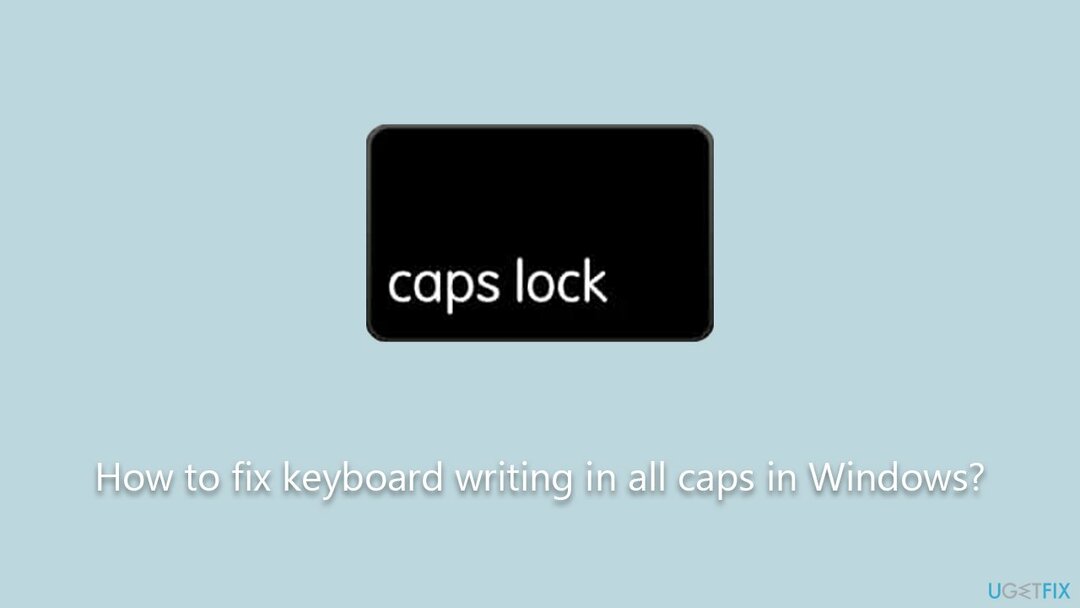
Ennek ellenére mindig jó ötlet egy mindenre kiterjedő megközelítést mérlegelni az ilyen problémák kezelésekor. Például egy vizsgálat futtatása a RestoroMac mosógép X9 A számítógép-javító eszköz potenciálisan kijavíthatja a mögöttes Windows-problémákat, amelyek miatt a billentyűzet csupa nagybetűt írhat. Ez a szoftver átvizsgálja, észleli és kijavítja a rendszer szabálytalanságait, hozzájárulva az egészségesebb számítógépes környezethez.
Javítás 1. Indítsa újra a számítógépet
A sérült rendszer javításához meg kell vásárolnia a licencelt verziót Restoro Mac mosógép X9.
Gyakran a rendszer egyszerű újraindítása számos szoftverhibát kijavíthat a szoftver aktuális állapotának visszaállításával.
- Mentse el a megnyitott fájlokat, és zárjon be minden programot.
- Kattintson a Windows ikonra a képernyő bal alsó sarkában.
- Kattintson a bekapcsoló ikon, majd válassza ki "Újrakezd."
- Várja meg, amíg a számítógép leáll, és újraindul.
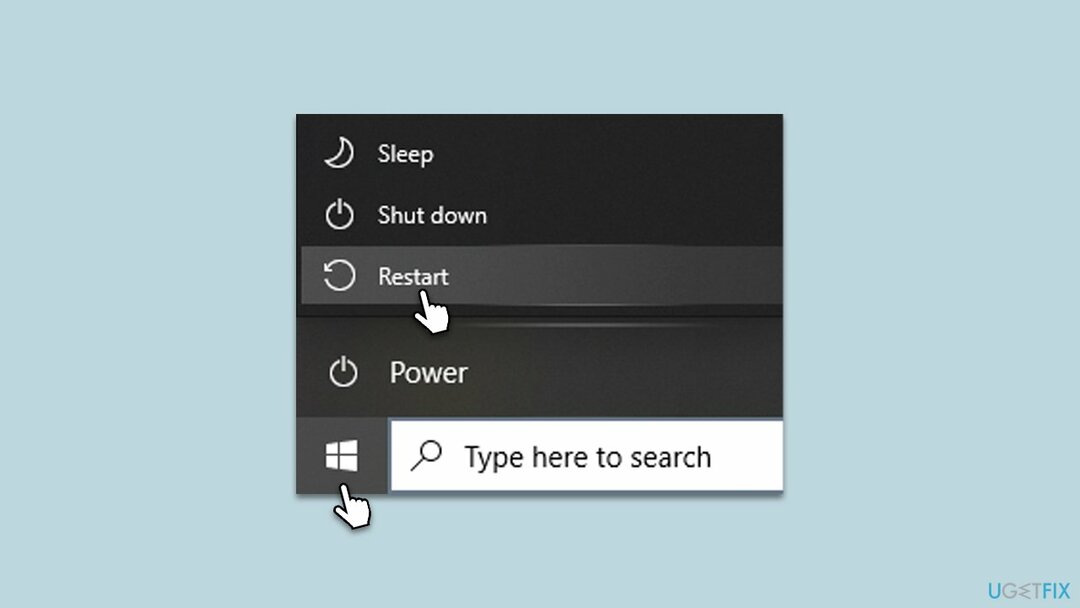
Javítás 2. Ellenőrizze a billentyűzetét
A sérült rendszer javításához meg kell vásárolnia a licencelt verziót Restoro Mac mosógép X9.
Néha a Caps Lock billentyű fizikailag elakadhat vagy nem reagál. A kulcs ellenőrzése segíthet a hardverproblémák kizárásában.
- Ellenőrizze, hogy be van-e kapcsolva a Caps Lock billentyű fizikailag elakadt. Ha igen, óvatosan távolítsa el, majd helyezze vissza.
- Tesztelje a Caps Lock billentyűt, hogy megbizonyosodjon arról, hogy az fogékony amikor megnyomják.
- Ha lehetséges, próbálja meg a különböző billentyűzet hogy lássa, továbbra is fennáll-e a probléma.
Javítás 3. Frissítse a billentyűzet illesztőprogramjait
A sérült rendszer javításához meg kell vásárolnia a licencelt verziót Restoro Mac mosógép X9.
Az elavult vagy sérült billentyűzet-illesztőprogramok működési problémákat okozhatnak. Frissítésük megoldhatja a problémát.
- Nyisd ki Eszközkezelő írja be a Windows keresősávjába.
- Bontsa ki a "Billentyűzetek" szakasz.
- Kattintson a jobb gombbal a billentyűzetre, és válassza a „Illesztőprogram frissítése.”
- Kövesse az utasításokat és újraindítás számítógépét, ha elkészült.
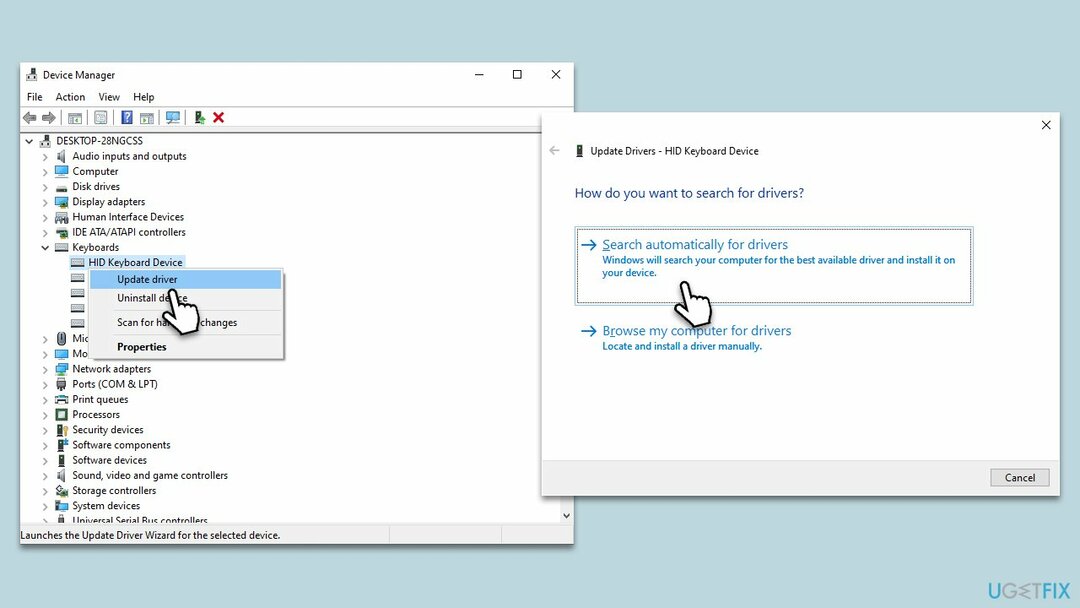
Javítás 4. Ellenőrizze a nyelvi beállításokat
A sérült rendszer javításához meg kell vásárolnia a licencelt verziót Restoro Mac mosógép X9.
A helytelen nyelvi beállítások gépelési problémákat okozhatnak. Ezen beállítások ellenőrzése és módosítása megoldhatja a problémát.
- Nyissa meg a Beállításokat a gomb megnyomásával Windows billentyű + I.
- Kattintson "Idő és nyelv," akkor "Nyelv."
- Ellenőrizze, hogy a helyes nyelv is meg. Ha nem, adja hozzá a kívánt nyelvet.
- Ellenőrizze a billentyűzetkiosztást ugyanazokkal a nyelvi beállításokkal. Ha nem megfelelő, válassza ki a sajátját preferált elrendezés.
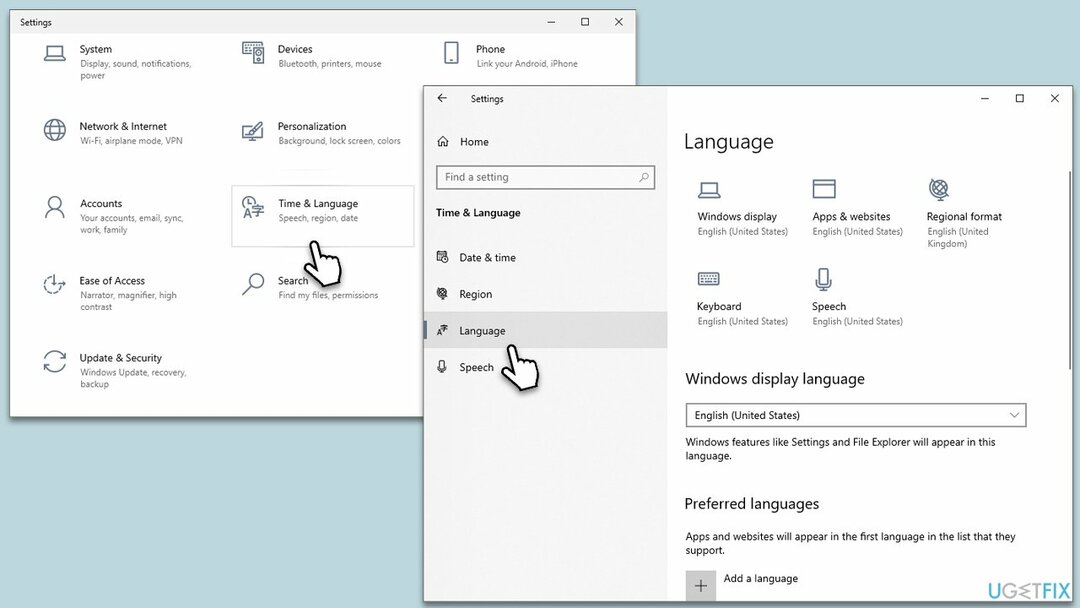
Javítás 5. Ellenőrizze a szöveg formázását [Microsoft Word]
A sérült rendszer javításához meg kell vásárolnia a licencelt verziót Restoro Mac mosógép X9.
Egyes felhasználók azt mondták, hogy problémáik vannak a csupa nagybetűkkel a Microsoft Wordben. Ha ez a helyzet, akkor az alábbiak szerint kapcsolja ki a csupa nagybetűs opciót:
- Kiemel a csupa nagybetűvel megjelenő szöveg.
- Kattintson a jobb gombbal a kiemelt szövegre, és válassza ki "Betűtípus."
- A Betűtípus párbeszédpanelen keresse meg a „Minden sapka” jelölőnégyzet a alatt "Hatások" szakasz.
- Ha a négyzet be van jelölve, törölje a jelölést, és kattintson "RENDBEN."
- A kiemelt szövegnek most vissza kell térnie az eredeti kis- és nagybetűjéhez.
A Stílusok beállítását is ellenőriznie kell (ami azt eredményezheti, hogy a billentyűzeten csupa nagybetűvel kell gépelni) az alábbiak szerint:
- Emelje ki a csupa nagybetűvel megjelenő szöveget.
- Navigáljon a "Itthon" fület a szalagon, és keresse meg a "stílusok" csoport.
- Kattintson a nyílra a jobb alsó sarkában "stílusok" csoport megnyitásához Stílusok panel.
- A Stílusok panelen vigye az egérmutatót az alkalmazott stílus fölé a kiemelt szövegre, kattintson a jobb gombbal, és válassza ki "Módosít" a legördülő menüből.
- Ban,-ben "Stílus módosítása” párbeszédpanelen kattintson a gombra "Formátum" majd válassza ki "Betűtípus."
- A Font párbeszédpanelen ellenőrizze, hogy a „Minden sapka” jelölőnégyzet a alatt "Hatások" szakasz nincs bejelölve, majd kattintson "RENDBEN" kétszer.
- A szövegnek most vissza kell térnie az eredeti kis- és nagybetűjéhez.
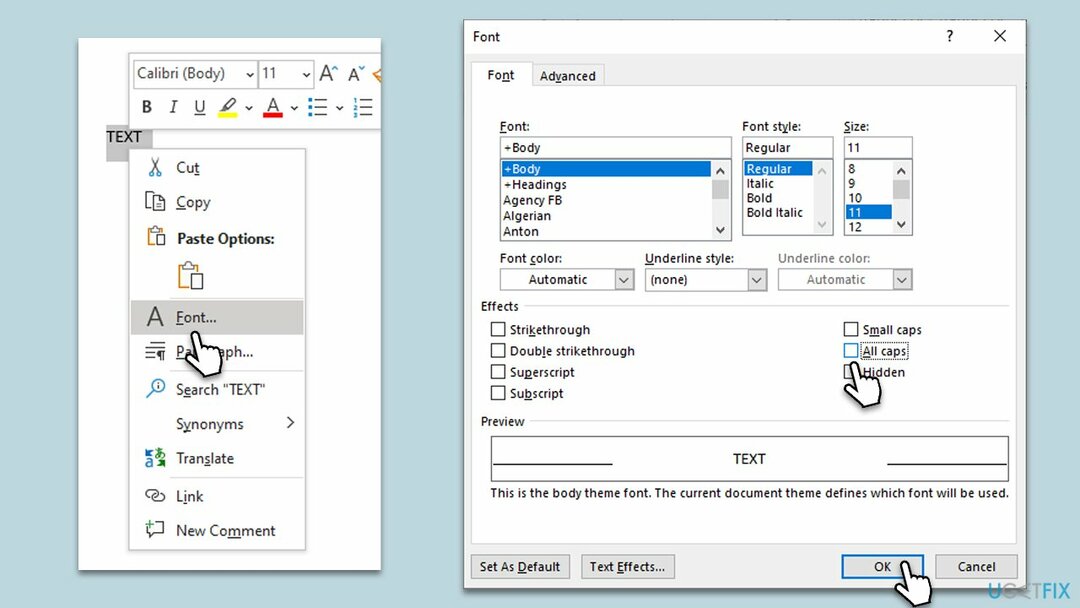
Automatikusan javítsa ki a hibákat
Az ugetfix.com csapata mindent megtesz annak érdekében, hogy segítsen a felhasználóknak megtalálni a legjobb megoldást a hibák kiküszöbölésére. Ha nem szeretne kézi javítási technikákkal küzdeni, használja az automatikus szoftvert. Minden ajánlott terméket szakembereink teszteltek és jóváhagytak. Az alábbiakban felsoroljuk azokat az eszközöket, amelyek segítségével kijavíthatja a hibát:
Ajánlat
csináld most!
Letöltés FixBoldogság
Garancia
csináld most!
Letöltés FixBoldogság
Garancia
Ha nem sikerült kijavítania a hibát a használatával RestoroMac mosógép X9, forduljon segítségért ügyfélszolgálatunkhoz. Kérjük, adjon meg minden olyan részletet, amelyet Ön szerint tudnunk kell a problémájával kapcsolatban.
Ez a szabadalmaztatott javítási folyamat 25 millió komponensből álló adatbázist használ, amely képes pótolni a felhasználó számítógépén található sérült vagy hiányzó fájlokat.
A sérült rendszer javításához meg kell vásárolnia a licencelt verziót Restoro malware-eltávolító eszköz.A sérült rendszer javításához meg kell vásárolnia a licencelt verziót Mac mosógép X9 malware-eltávolító eszköz.
A VPN kulcsfontosságú, ha arról van szó felhasználói adatvédelem. Az online nyomkövetőket, például a cookie-kat nem csak a közösségi média platformok és más webhelyek használhatják, hanem az Ön internetszolgáltatója és a kormány is. Még ha a legbiztonságosabb beállításokat alkalmazza is a webböngészőn keresztül, akkor is nyomon követheti az internethez kapcsolódó alkalmazásokon keresztül. Ezenkívül az adatvédelemre összpontosító böngészők, mint például a Tor, nem optimális választások a csökkent kapcsolati sebesség miatt. A legjobb megoldás a személyes adatok védelmére Privát internet-hozzáférés – legyen névtelen és biztonságos online.
Az adat-helyreállító szoftver az egyik olyan lehetőség, amely segíthet visszaállítani a fájlokat. Ha töröl egy fájlt, az nem tűnik el a levegőben – mindaddig a rendszeren marad, amíg nem írnak rá új adatokat. Data Recovery Pro egy helyreállítási szoftver, amely a merevlemezen lévő törölt fájlok működő másolatait keresi. Az eszköz használatával megelőzheti az értékes dokumentumok, iskolai munkák, személyes képek és egyéb fontos fájlok elvesztését.